Edge浏览器是一款很多用户都喜欢用的浏览器,其稳定性和兼容性是很不错的,但是近期有用户遇到了Edge浏览器卡死的情况,导致浏览器窗口无法正常关闭,针对这一情况,我们可以直接进入任务管理器,找到并关闭Edge浏览器进程。以下是小编带来的关于此次问题的解决方法,我们一起来看看吧。
具体操作如下:
1. 我们在电脑中使用“Win+R”打开运行窗口,然后在窗口中输入“msconfig”,再点击确定选项。
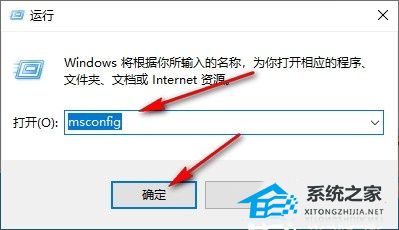
2. 进入系统配置页面之后,我们在服务页面中先勾选“隐藏所有Microsoft服务”选项,再点击“全部禁用”选项。
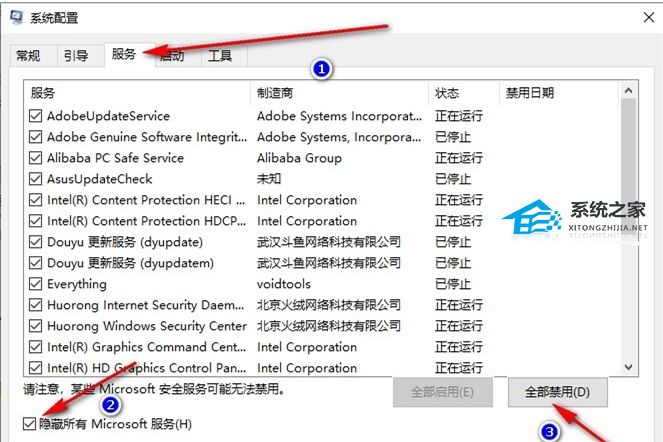
3. 接着我们打开桌面左下角的开始按钮,然后直接搜索任务管理器。
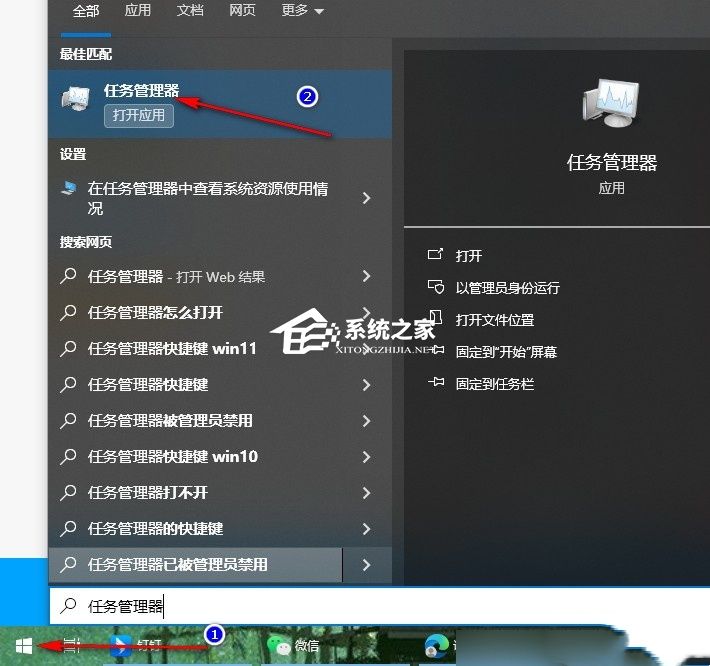
4. 打开任务管理器之后,我们在弹框中点击打开“启动”选项。
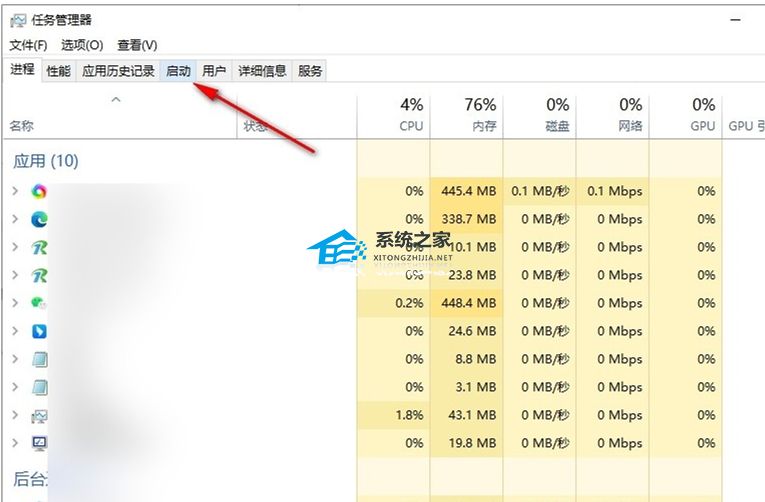
5. 最后在启动页面中,我们右键单击“Microsoft Edge”,然后在菜单列表中点击“禁用”选项即可。
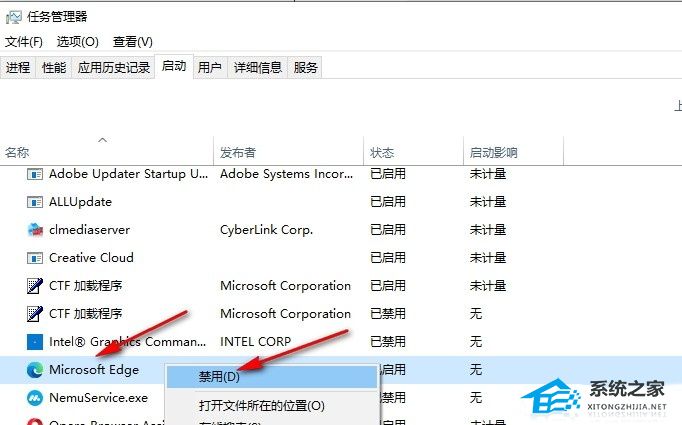
以上就是系统之家小编为你带来的关于“Edge浏览器卡住无法关闭页面的解决方法”的全部内容了,希望可以解决你的问题,感谢您的阅读,更多精彩内容请关注系统之家官网。


 时间 2024-09-26 08:00:01
时间 2024-09-26 08:00:01 作者 admin
作者 admin 来源
来源 



